电脑什么录屏软件好用?推荐五款PC录屏软件,记得存!
在这个新媒体时代,尤其是在短视频行业中,制作短视频的创造者希望自己的作品能够得到大众的认可;但是想要制作短视频就必须要有视频内容才可以;到如今,PC录屏软件已经成为了制作视频必不可少的录制工具。什么电脑录屏软件好用?今天给大家推荐五款PC录屏软件,可以让您少走很多弯路了!
一、PowerPoint录屏
- 录屏优势:可以编辑视频内容、录制界面简单
- 场景使用:录制课程内容、PPT内容讲解
PowerPoint平时可以用来呈现图片、文字以及视频给用户观看;电脑录课用哪个软件好?PowerPoint是讲师授课主要方式,讲师可以使用“幻灯片”来录制讲解类的视频内容;使用“幻灯片”录制课程步骤如下:
步骤1:打开PowerPoint后,在界面上点击“幻灯片放映”功能,然后再按下“录制”按钮;
步骤2:进入“幻灯片放映”录制界面后,点击“录制”即可开始录制视频;

二、电脑游戏录屏
- 录屏优势:电脑系统自带、操作简单
- 场景使用:录制游戏精彩画面
笔记本电脑上有就自带录屏功能,可以用来录制游戏中的精彩时刻;win10电脑自带录屏怎么用?需要在录制视频前,将该功能开启,才可以进行下一步的录制;具体是开哪项功能,请看以下步骤:
步骤1:打开电脑系统设置,并点击下方的“游戏”板块;
步骤2:在“游戏”设置界面中,开启“Xbox Game Bar”录屏功能;
步骤3:使用快捷方式“WIN+G”打开“Xbox Game Bar”;在“Xbox Game Bar”有小组菜单、音频、捕获等主要组件;需要录制,可以点击“捕获”界面上第三个“录制”按钮,即可录制屏幕;
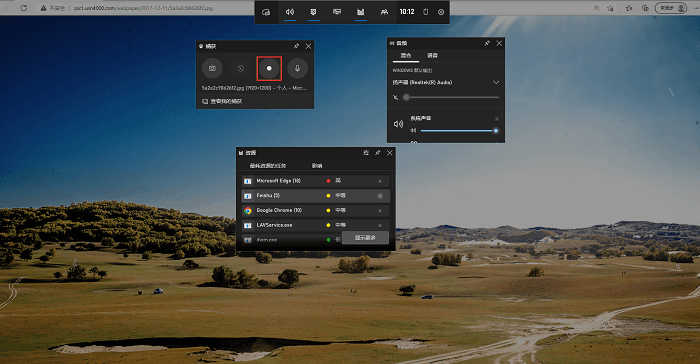
三、QQ录屏工具
- 录屏优势:登录QQ即可录制、保存便捷
- 场景使用:线上网课、会议直播
QQ是常用的社交软件,它可以除了可以截图外,也是可以录制屏幕的;录屏软件pc端,在电脑上登录QQ后就可以开始录制屏幕视频了;
步骤1:登录电脑QQ后,在聊天界面选用“剪刀”标志,并选择第二个“屏幕录制”;
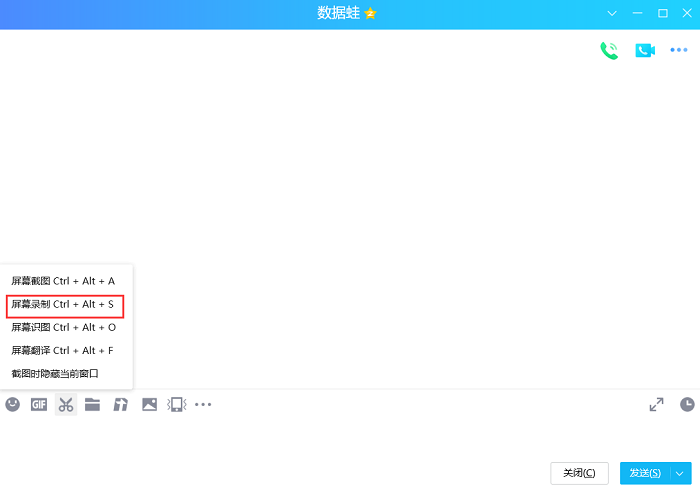
步骤2:选取“屏幕录制”的画面大小,按下“开始录制”按键,即可录制;
四、嗨格式在线录屏
- 录屏优势:在线即可录制、支持屏幕录制与网页标签录制
- 场景使用:网页录制
大家有在观看主播时想录制视频画面,但录制手速跟不上博主的讲解速度的情况吗?其实现在市面上的浏览器大部分都具备了屏幕录制的能力,可以使用网页录屏软件——嗨格式在线录屏录制视频;
步骤1:在网页上搜索“嗨格式免费在线录屏”并点击进去;在网页页面上,点击“开始录制”;
步骤2:在录制窗口上选择要共享的内容,随后点击“共享”即可开始视频

五、数据蛙录屏软件
- 录屏优势:不限制录制时长、无水印;支持添加文字、添加画笔以及视频初剪辑、视频压缩、格式转换等后期功能。
- 场景使用:在线直播录制、教学内容录制、游戏画面录制、网课录制、视频会议等。
数据蛙录屏软件是一款多功能的录屏软件,可以完美地满足日常的屏幕录制需要。软件功能强大,操作简便,强烈推荐;除了全屏和自定义的录制模式之外,录制模式还支持录窗口、游戏录制、摄像头录制等录制模式,这是一款非常丰富的pc端录屏软件免费,可以满足不同的应用场景。数据录屏软件录制步骤如下:
步骤1:下载将软件安装好后,需要在软件的界面上选择屏幕录制方式;本次使用“视频录制”,能够满足日常的屏幕录制需求;
备注:软件主界面共有三种基础录制模式,可根据个人录制需求选择屏幕录制;
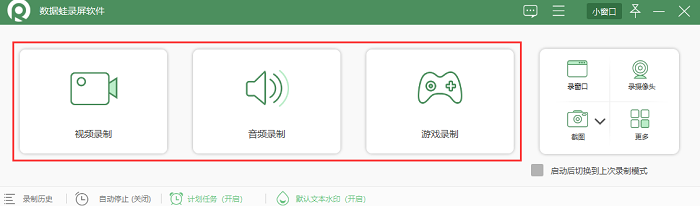
步骤2:可以在“视频录制”模式界面选取录制区域(全屏还是区域)录制;
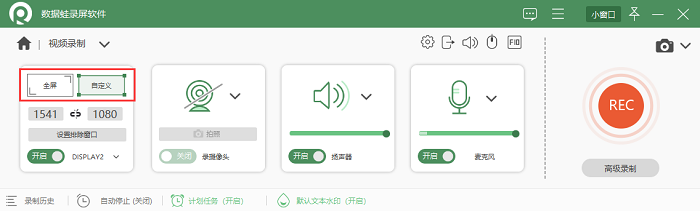
步骤3:选取录制区域后,查看声源是否开启;然后,点击录制按钮“REC”即可录屏;

步骤4:录制结束后,如果您有剪辑视频的需求,可以点击“高级剪辑”进行视频后期编辑;随后,可以点击“完成”将视频保存好;
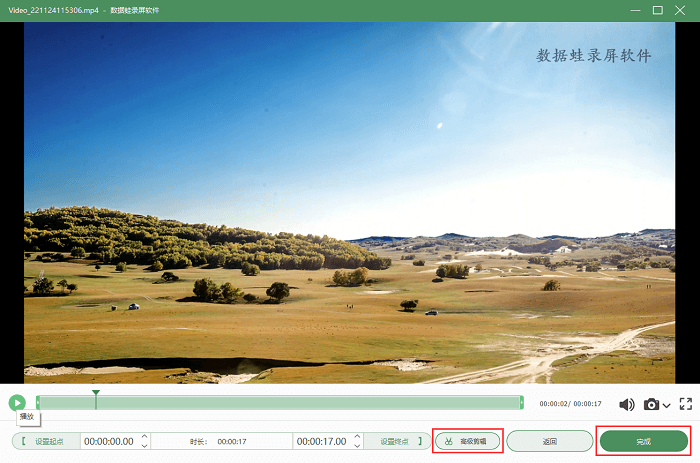
上述介绍的电脑PC端录制工具,这五款录屏软件各有各的录屏优势,各位可以根据自身的录屏需求选择录对应工具,都是可以满足日常录制需求。如果您需要录制高质量的视频,小编在这推荐大家使用数据蛙录屏软件,不限制录制时长,并且可以调整视频录制参数,视频质量可以从最低到无损画质选择;视频格式也提供了WMV、MP4、MOV、F4V、MPEG-TS、WebM、GIF等多种格式;今天给大家推荐五款PC录屏软件,感兴趣的朋友可以去试试。

高清录制 不限时长 无水印 轻松操作